excel的主要功能是什么(带你了解excel 中的主要功能与常用技巧)
Excel 是一个常用的办公软件,可以进行很强大的数据运算、分析和预测,广泛地应用于管理、统计财经、金融等众多领域。
今天首先来学习它的基主要功能与常用技巧!
一、创建工作簿:
Excel 文档称为工作簿。 每个工作簿包含若干个工作表(通常称为电子表格)。先来创建一个新的工作簿。
- 单击“文件”,然后单击“新建”。
- 在“新建”下,单击“空白工作簿”。
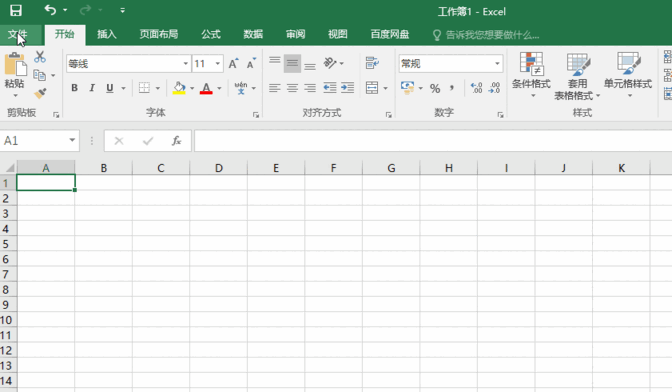
新建工作簿
二、输入数据:
在工作表中输入和编辑数据是制作电子表格的最基本的操作,在单元格中输入数值、文本、日期/时间和序列的方法如下:
- 单击某个空单元格。
- 在单元格中输入文本或数字。
- 按 Enter 或 Tab 移到下一个单元格。
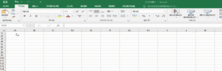
输入数据
三、应用单元格边框:
- 选择要添加边框的单元格或单元格区域。
- 在" 开始"选项卡上的"字体"组中,单击"边框"旁边的箭头,然后单击想要的边框样式。
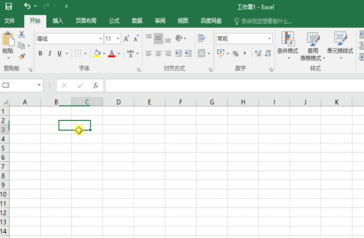
边框应用
四、应用单元格底纹:
- 选择要应用单元格底纹的单元格或单元格区域。
- 在"开始"选项卡上的"字体"组中,选择"填充颜色" 旁边的箭头,然后在"主题颜色"或"标准颜色"下选择想要的颜色。
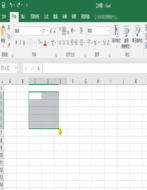
底纹应用(填充)
五、使用自动求和累加数字:
在工作表中输入数字后,如果想要将它们进行累加。 最快捷方法是使用“自动求和”。
- 选择您要累加的数字右边或下面的单元格。
- 单击“开始”选项卡,然后单击“编辑”组中的“自动求和”。
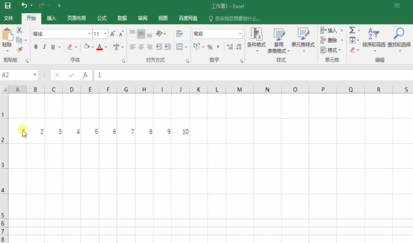
自动求和
六、创建简单公式:
Excel 还可以用简单公式对数字进行加减乘除等简单的数学运算。
- 选择一个单元格,然后键入等号 (=) 。
- 输入数字和运算符的组合,例如: =2+3、=3-2、=2*4或 =4/2。
- 按 Enter键后将运行计算。
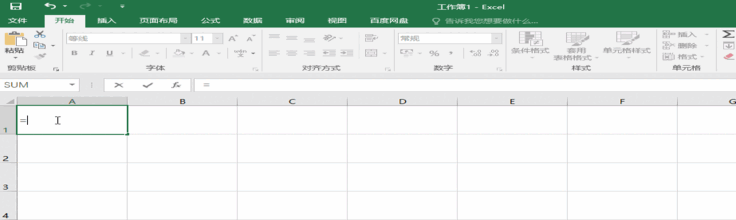
简单运算
七、应用数字格式:
如果要区分不同类型的数字,就要添加一种数字格式,如货币、百分比或日期。
- 选择您要设置其中的数字格式的单元格。
- 单击“开始”选项卡,然后单击“常规”框中的箭头。
- 选择数字格式。
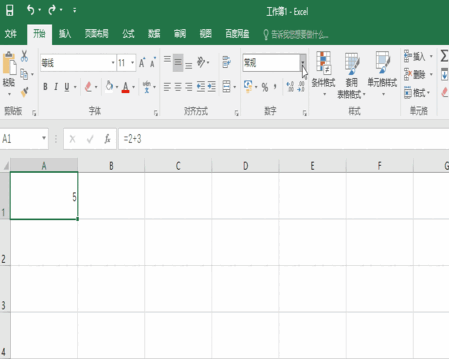
数字格式
八、快速分析工具:
不管是求和、求平均值还是计数,"快速分析工具" 都能在数字的正下方或旁边显示计算结果。
- 选择包含要相加或统计的数字的单元格。
- 单击 所选 右下角的"快速分析"按钮。
- 单击“汇总”,在按钮上移动光标以查看数据的计算结果,然后单击按钮以应用总计。
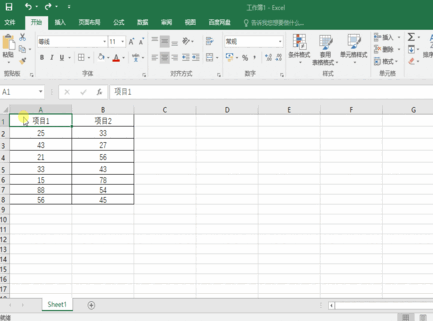
快速分析工具1
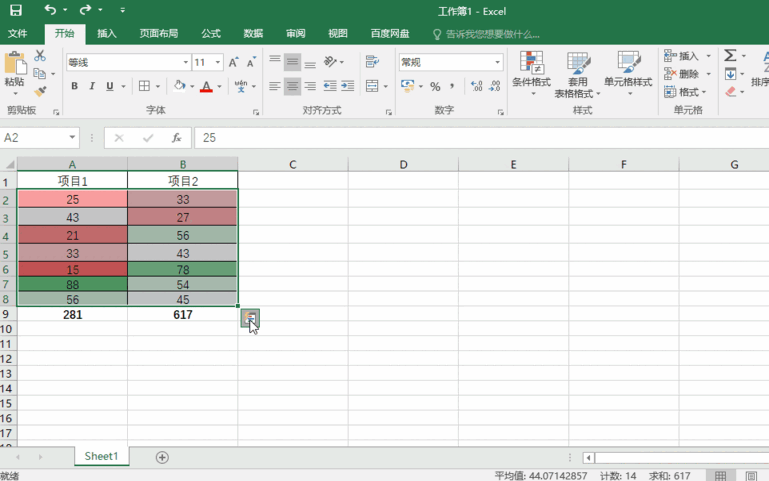
快速分析工具2
九、对数据进行排序:
- 选择数据区域。
- 在要排序的列中选择一个单元格。
- 单击以升序排序时,数据按A到Z或从最小到最大排序 。
- 单击以降序排序时,数据按Z到A或从最大到最小排序 。
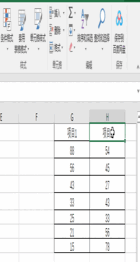
数据排序
十、对数据进行筛选:
- 选择要筛选的数据。
- 在“数据”选项卡,在“排序和筛选”组中,单击“筛选”。
- 单击列标题中的箭头 ,以显示可进行筛选选择的列表。
- 若要按值进行选择,请在列表中清除“(全选)”复选框。 这将删除所有复选框中的勾号。 接着,仅选择想要查看的值,然后单击“确定”以显示结果。

数据筛选
十一、保存工作簿:
- 单击“快速访问工具栏”上的“保存”按钮,或者按 Ctrl+S。如果之前保存了工作簿,则已大功告成。
- 如果这是你第一次保存此文件:
a.在“另存为”下,选择要保存工作簿的位置,然后浏览到所需的文件夹。
b.在“文件名”框中,输入工作簿的名称。
c.单击“保存”。
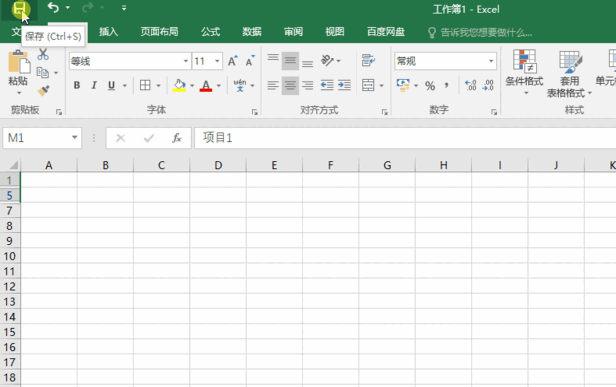
保存工作簿
十二、打印工作簿:
- 单击“文件”,然后单击“打印”或者按 Ctrl+P。
- 单击“打印”。
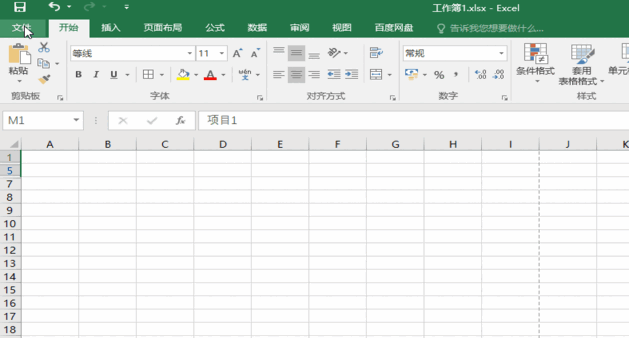
打印工作簿
除注明外的文章,均为来源:老汤博客,转载请保留本文地址!
原文地址:https://tangjiusheng.com/it/2079.html
原文地址:https://tangjiusheng.com/it/2079.html
大家都在看


 赣公网安备36072102000190
赣公网安备36072102000190